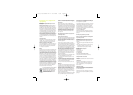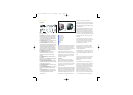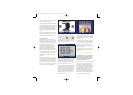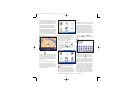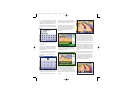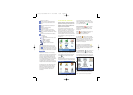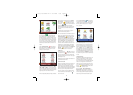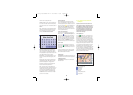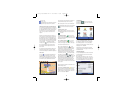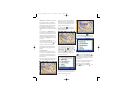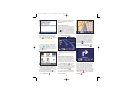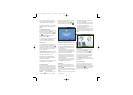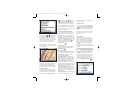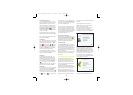9
Klik op 'Reis via...' als u er zeker van wilt zijn
dat de geplande route langs een bepaalde plek
gaat; misschien wilt u er een pakje of een brief
ophalen of afleveren. U kiest deze nieuwe locatie
op precies dezelfde manier waarop u een vertrek-
punt of een bestemming kiest met de gebruikelijke
keuzes 'Thuis', 'Favoriet', 'Adres', 'Nuttige plaats',
enzovoort. Hebt u eenmaal gekozen dan berekent
TomTom Go een nieuwe snelste route met uw 'via'
locatie.
Klik op 'Vermijd obstructie' indien u bijvoor-
beeld gewaarschuwd wordt voor wegwerkzaam-
heden verderop op uw route. Er zijn vier voorin-
stellingen om tijd te besparen:
Schat wat de lengte van de versperring is '100m',
'500m', '2000m' of '5000m' - en tik op het juiste pic-
togram. TomTom GO berekent dan snel een nieuwe
route voor de gekozen afstand waarbij de versperde
wegen langs deze route vermeden worden.
Wilt u een bepaalde splitsing vermijden, omdat die
bekend staat als gevaarlijk, klik dan op 'Vermijd
deel van route' . TomTom GO laat een lijst
zien met alle huidige routeaanwijzingen. Gebruik
de knoppen en om door de lijst te bladeren
en tik op de aanwijzing die u wilt vermijden.
TomTom GO berekent vervolgens de nieuwe snel-
ste route waarbij de gevaarlijke splitsing wordt
vermeden.
Splitsingen waar u al voorbij bent, zijn grijs en
kunnen niet meer worden gekozen.
Wilt u een totaal andere route omdat de oorspron-
kelijke route u helemaal niet aanstaat, tik dan op
'Bereken alternatief' . TomTom GO probeert
zo goed mogelijk vele verschillende wegen te
gebruiken. Is het alternatief eenmaal gepland dan
geeft TomTom GO een overzicht van de route en
kunt u op 'Route' tikken voor gedetailleerde aan-
wijzingen of op 'OK' om terug te gaan naar het
overzicht in 3D. Door middel van de keuzes in het
hoofdmenu kunt u om alternatieve routes blijven
vragen, totdat TomTom GOuiteindelijk het bericht
'Geen route mogelijk' aangeeft. Tik op 'Herbereken
origineel' om terug te keren naar de oor-
spronkelijk snelste route van TomTom GO.
3.3 Wis route
Tik op het pictogram 'Wis route' als u de hui-
dige geplande route wilt verwijderen uit alle weer-
gaves van TomTom GO. Vanaf dat ogenblik wordt
uw locatie gevolgd op de kaart, maar u krijgt geen
aanwijzingen of hulp.
Bij het plannen van een nieuwe route wordt de vori-
ge automatisch overschreven
3.4 Plan van A naar B
Hoewel u TomTom GO het meest zult gebruiken om
vanuit uw huidige locatie te navigeren, kan het
gebeuren dat u vooruit wilt plannen, de beste
route en reistijd wilt zoeken tussen twee bepaalde
plaatsen of iemand anders aanwijzingen wilt geven
hoe hij of zij bij uw huidige locatie kan komen.
'Plan van A naar B' staat op het tweede scherm
van de menukeuzes. U moet misschien op tik-
ken om het te zien.
Tikt u op 'Plan van A naar B' dan verschijnt
er een bekend scherm met opties; deze keer moet
u echter opgeven waarvandaan u wilt vertrekken,
een vraag die niet nodig was toen u 'Navigeer
naar...' gebruikte.
Kies uw vertreklocatie op de bekende manier.Tik
op 'Een bestemming kiezen' om de gebruikelijke
opties te bekijken. Is een route eenmaal gepland
dan wordt de snelste route weergegeven op een
kaart met de juiste schaal. Net als met 'Navigeer
naar...' in deel 3.1, kunt u nu op 'Route' tikken om
de gedetailleerde route-aanwijzingen te bekijken
of op 'Kaart' om in te zoomen op het relevante stuk
van de gedetailleerde kaarten van TomTom GO en
dit verder te bekijken (zie hoofdstuk 4). Tik tenslot-
te op 'OK' om terug te keren naar de hoofdweerga-
ve in 3D.
3.5 Voeg favoriet toe
Hoewel TomTom GO de locaties bijhoudt die u het
meest recent hebt gebruikt, en deze als eerste
keuzes weergeeft in uw steden- en straatbrow-
sers, zult u op de lange duur makkelijker een adres
vinden als u uw eigen serie favoriete locaties
maakt. U kunt dan een favoriet kiezen als vertrek-
punt of bestemming met een enkele tik. Tik op het
pictogram 'Voeg favoriet toe' om het scherm
met relevante keuzes op te roepen.
De keuzes 'Adres', 'Recente bestemming' en
'Nuttige plaats' zijn beschreven in paragraaf 3.1;
maak uw keuze. 'GPS-positie' is erg handig als u
snel uw huidige positie wilt opslaan: bijvoorbeeld
omdat u langs een interessante locatie rijdt en
3.6113_TT GO Manual NL v4 26-04-2004 10:50 Pagina 9